【zbrush】ZB基础入门教程(14集)
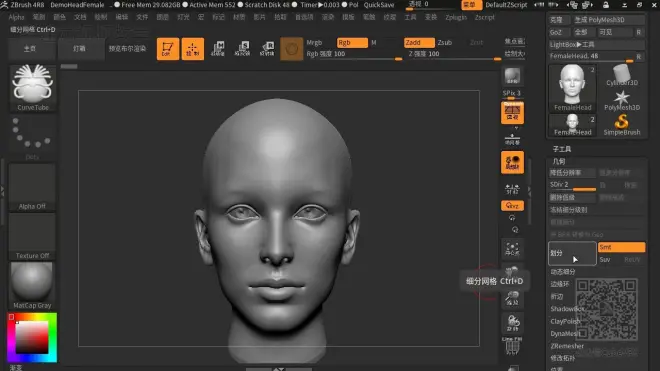
P1 01ZB基础操作
设置快捷键:按住ctrl+alt,在顶部会提示指定快捷键
1.创建物体并且进行编辑:工具中拖拽出一个再点击上方的Edit{T}进入编辑模式
CTRL+N清除拖拽出多余的模型
2.视图操作快捷键:鼠标左点住在屏幕任何位置拖动——旋转视图
f最大显示 alt键+鼠标左/alt键+鼠标右———-移动视图
alt键+鼠标拖动在松开alt—————缩放视图
对模型进行雕刻:需要点工具中生成poly mesh 3d工具【生成多边形网格物体】的命令
shift+f显示网格 几何体编辑器:细分网格——增加细分网格【ctrl+d】细分等级高雕刻的越细腻
降低分辨率:降级雕刻细分等级【shift+d】
提高分辨率:提高雕刻细分等级
笔刷的应用:绘制大小:笔刷的大小
zadd:加 , 凸出 zsub:减,下凹 【alt】
Dynamesh平整网格,几何—Dynamesh
解决面数不够的问题,如在模型上拖拽出一长条后的网格问题
是否要在进入Dynamesh模式前冻结细分级别:【是】就是把细分网格等级清除掉,模型也回到细分最低级
【否】把网格细分网格等级清除掉,模型保持不变
修改模型面数不够:ctrl+左键框选空白处可网格平均,平整
Dynamesh的分辨率:增加/减少面数
shift平滑面功能
ZRemesher自动布线,几何----ZRemesher
平整过网格模型布线不合理用【ZR】调整
目标多边形数:增加/减少面数
细节,布线和平整网格融合操作:备份【ctrl+shift+d】---备份2隐藏,把1zr,在把1划分---子工具-投影把【合理的布线】投射给【拥有细节的模型】
展UV
Z插件---UV大师【开卷】---UV贴图中【变换UV】可以查看UV展开---法线贴图【创建法线贴图】
GOz导入其他软件必须把Maya后台关闭
P2 02功能详细讲解
预览布尔渲染:布尔运算要保证工作区有足够的模型,[子工具---追加]
强度【i】:绘画强度
Rgb通道:模型笔刷颜色填充
【Q】绘制——选Rgb——色彩——填充对象
M通道:用于模型笔刷颜色分材质
【Q】绘制——选M——【可在BasicMaterial通道中更换材质】
Mrgb通道:既可以分画材质,还能绘画颜色
Zadd通道:加 , 凸出
Zsub通道:减,下凹 【alt】
绘制大小右上角{Dynamic【双击激活】}小图标灭了后模型不管放多大/小笔刷的笔刷绘画范围都不会变
在调色板下面有两个颜色板,左边是:ALT下凹的颜色
右边是:凸出的颜色
Xpose:可以把子工具里的每个模型拆开

